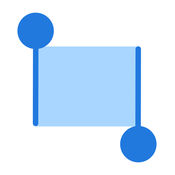業務コンサルタントが教える!派遣会社が絶対に導入すべきツール16選【ほぼ無料】
目次
予定の管理・共有ができる『Google カレンダー』
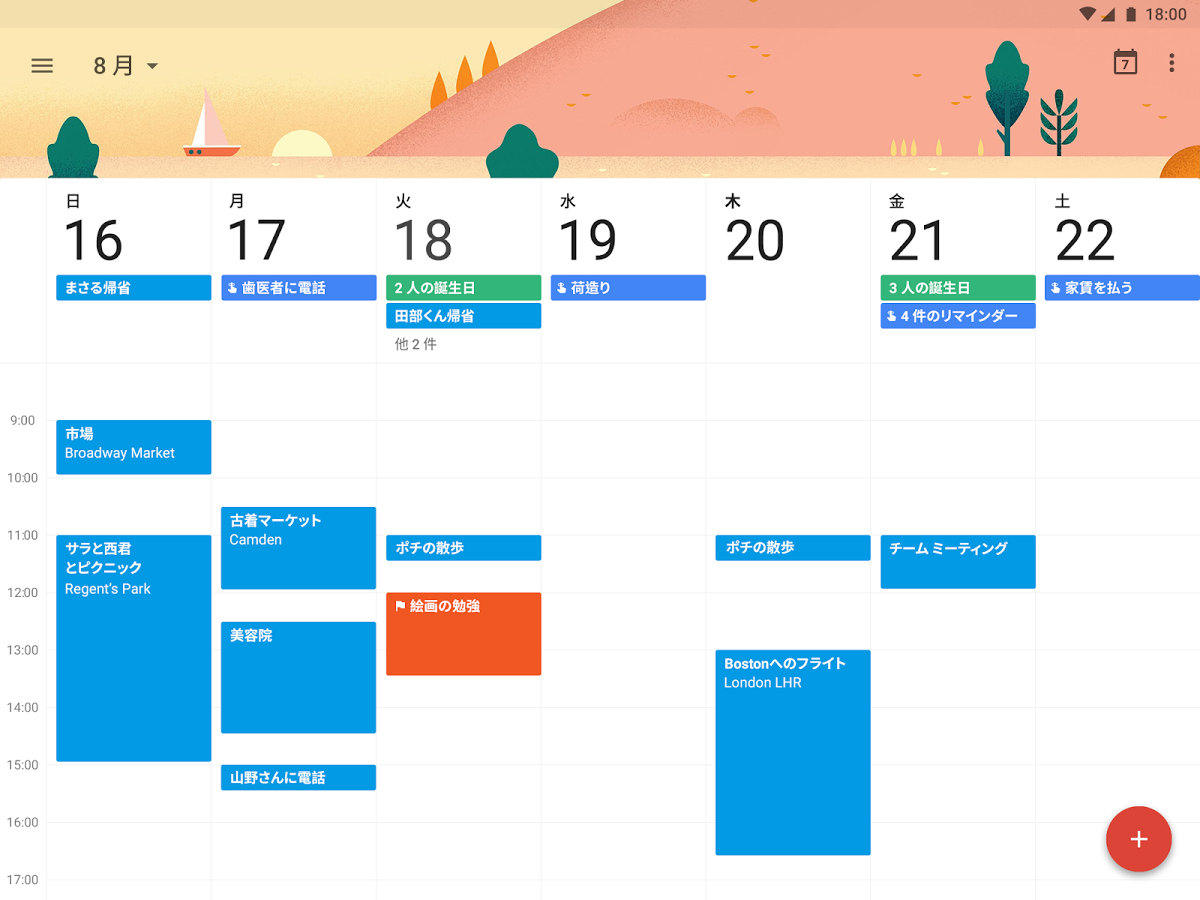
※上記の動画はかなり古いデザインです。
何かと外出することが多い派遣業界。派遣先に出向いたり、派遣社員さんと会う用事があったり、特に営業さんは外出することが多いのではないでしょうか?営業同士でもお互いに”どこで何をしているか分からない”といった問題は発生しがちです。
そこでオススメするのがGoogleカレンダーです。Googleカレンダーは個々に自分の予定を管理するカレンダーとしても利用することができる上に、スケジュールを他人と共有することもできます。
1つのカレンダーに複数人のカレンダーが表示され、誰のスケジュールかは色で区別できます。
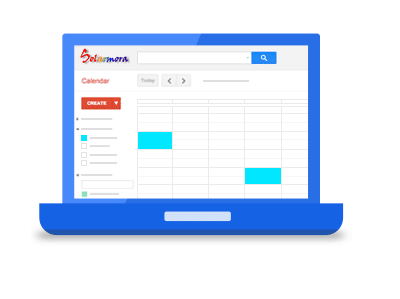
色は各々で自由に設定することができ、見られたくない予定は非表示にすることもできます。
iOSやAndroidアプリもあるので、スマートフォンやタブレットでも利用することができ、リアルタイムに同期されます。

| サービス名 | Google カレンダー |
| 料金 | 基本無料
※ログインIDを独自ドメインにする場合Google Workspace(G Suite)の契約が必要(500円/月/ID) ※Google Workspace(G Suite)とは、Googleのサービスをビジネス向けにまとめたパッケージサービスです。 ※Google Workspace(G Suite)について詳しく知りたい方はGoogle Workspace(G Suite)の各機能をご覧ください。 |
| 対応端末 |
|
| 公式サイト
& DLサイト |
|
| 基本的な使い方 | |
| 応用した使い方 |
複数人で同時に編集し、リアルタイムに共有もできる表計算ソフト『Google スプレッドシート』

GoogleスプレッドシートはGoogleが作る”表計算ソフト”です。
“表計算ソフト”というのは簡単に言うとExcel(エクセル)のことです。
つまり、GoogleスプレッドシートはExcelのGoogle版です。
Excelと同様、様々な関数を使ったり、グラフを作ったりすることもできます。
なんといっても一番の強みは、複数人でリアルタイムに同時編集できることです。
派遣業界にておすすめの使い方は応募者の管理です。複数人で1つのファイルをリアルタイムに編集できるため漏れやダブリがなくなります。
| サービス名 | Google スプレッドシート |
| 料金 | 基本無料
※ログインIDを独自ドメインにする場合Google Workspace(G Suite)の契約が必要(500円/月/ID) ※Google Workspace(G Suite)とは、Googleのサービスをビジネス向けにまとめたパッケージサービスです。 ※Google Workspace(G Suite)について詳しく知りたい方はGoogle Workspace(G Suite)の各機能をご覧ください。 |
| 対応端末 |
|
| 公式サイト
& DLサイト |
|
| 基本的な使い方 |
誰でも簡単にアンケートなどの入力フォームを作ることができる『Google フォーム』
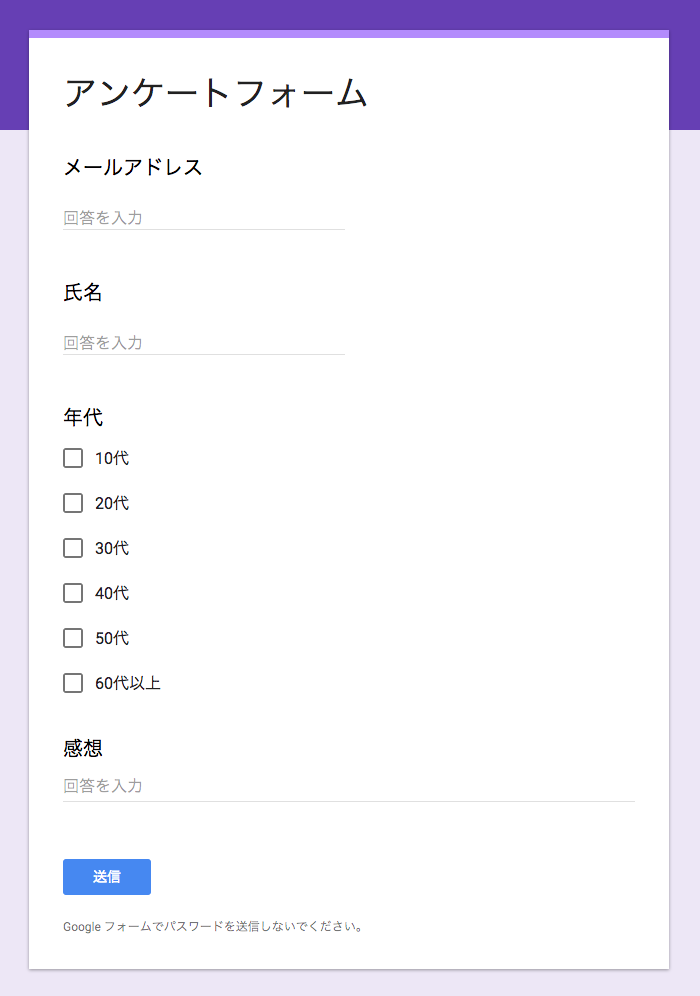
誰でも簡単にアンケートフォームを作ることができるGoogleフォームです。

入力された情報を、先ほどご紹介したGoogleスプレッドシートに出力したり
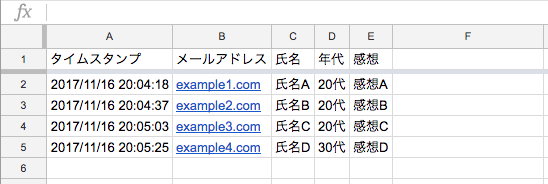
自動でグラフ化することもできます。
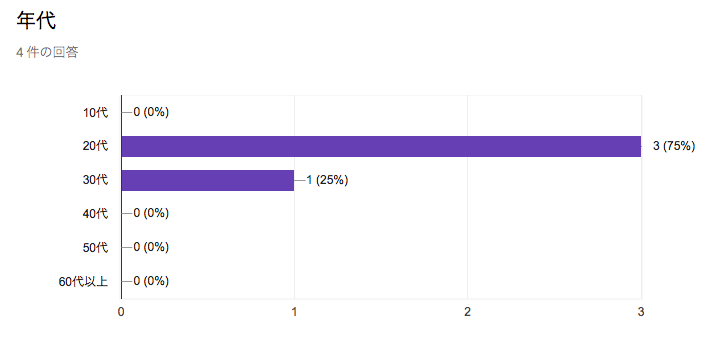
| サービス名 | Google フォーム |
| 料金 | 基本無料
※ログインIDを独自ドメインにする場合Google Workspace(G Suite)の契約が必要(500円/月/ID) ※Google Workspace(G Suite)とは、Googleのサービスをビジネス向けにまとめたパッケージサービスです。 ※Google Workspace(G Suite)について詳しく知りたい方はGoogle Workspace(G Sute)の各機能をご覧ください。 |
| 対応端末 | 【作成・編集】
【入力】
|
| 公式サイト
& DLサイト |
|
| 基本的な使い方 |
複数人で同時に編集し、リアルタイムに共有もできる文書作成ソフト『Google ドキュメント』
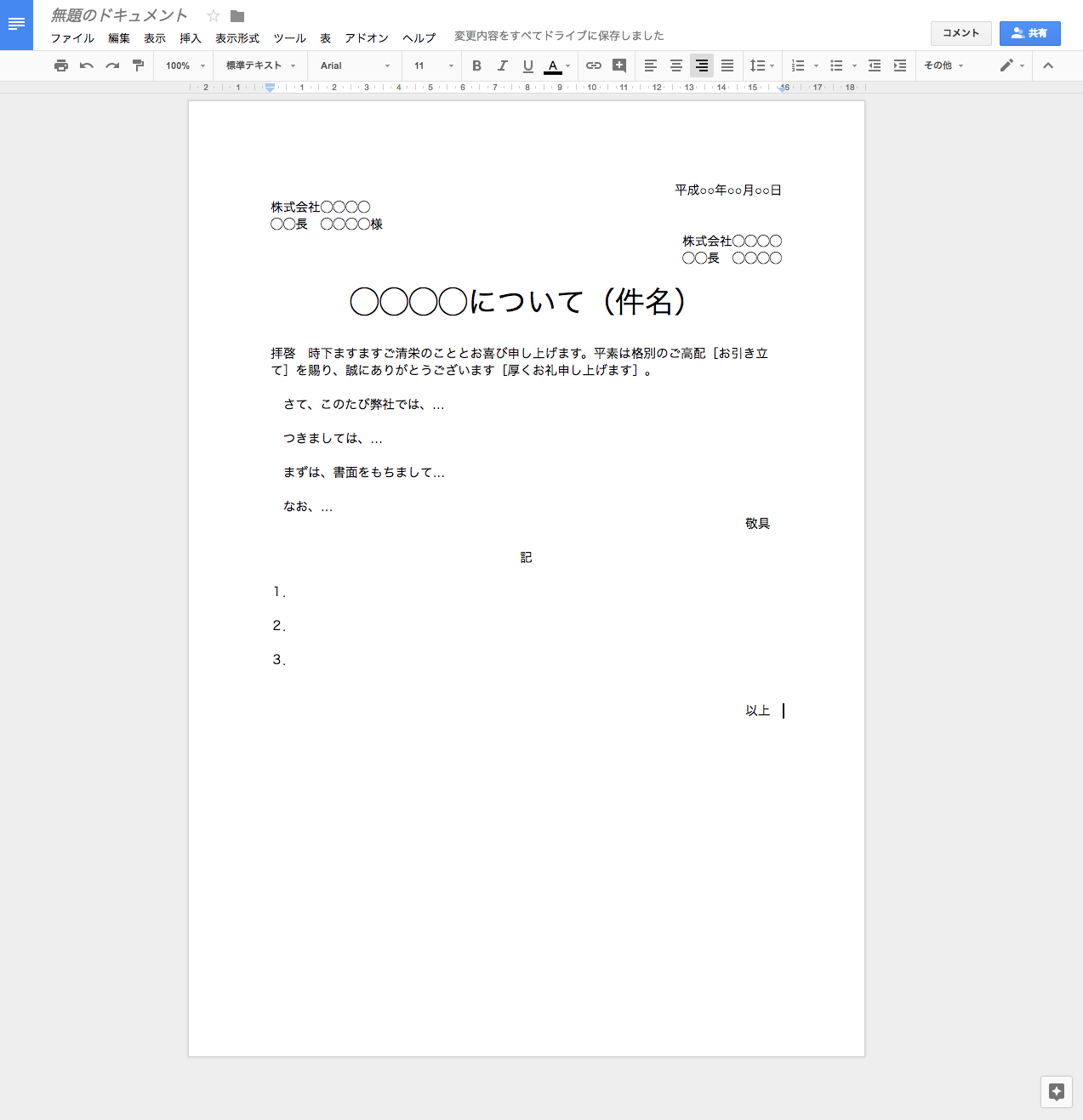
GoogleドキュメントはGoogleが作る”文書作成ソフト”です。
“文書作成ソフト”というのは簡単に言うとWord(ワード)のことです。
つまり、GoogleドキュメントはWordのGoogle版です。
先ほど紹介したGoogleスプレッドシート同様、複数人でリアルタイムに同時編集ができます。
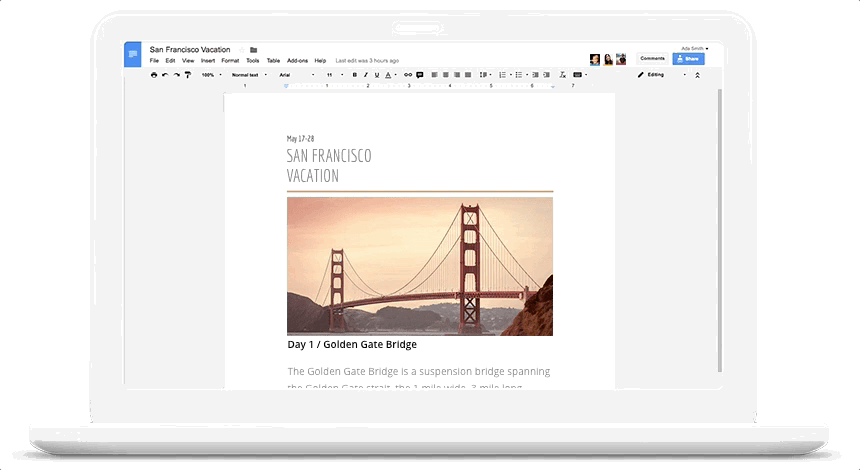
ミーティングの議事録作成などにオススメです。
実際にGoogleではミーティング用の部屋に大きなスクリーンが設置してあり、そこにGoogleドキュメントの議事録を表示します。
そうすることで、以下のようなメリットがあります。
Googleドキュメントでミーティングの議事録を取ることによるメリット
- 議事録に漏れがないかその場で確認することが出来、コミュニケーションのミスを減らすことが出来る。
- 補足事項などをその場で書き足すことが出来る。
- 追記事項なども後から書き足すことが出来る。
他にもコメント機能や編集提案機能など活用できる機能は多岐にわたります。
| サービス名 | Google ドキュメント |
| 料金 | 基本無料
※ログインIDを独自ドメインにする場合Google Workspace(G Suite)の契約が必要(500円/月/ID) ※Google Workspace(G Suite)とは、Googleのサービスをビジネス向けにまとめたパッケージサービスです。 ※Google Workspace(G Suite)について詳しく知りたい方はGoogle Workspace(G Suite)の各機能をご覧ください。 |
| 対応端末 |
|
| 公式サイト
& DLサイト |
|
| 基本的な使い方 |
複数人で同時に編集し、リアルタイムに共有もできるプレゼンテーションソフト『Google スライド』
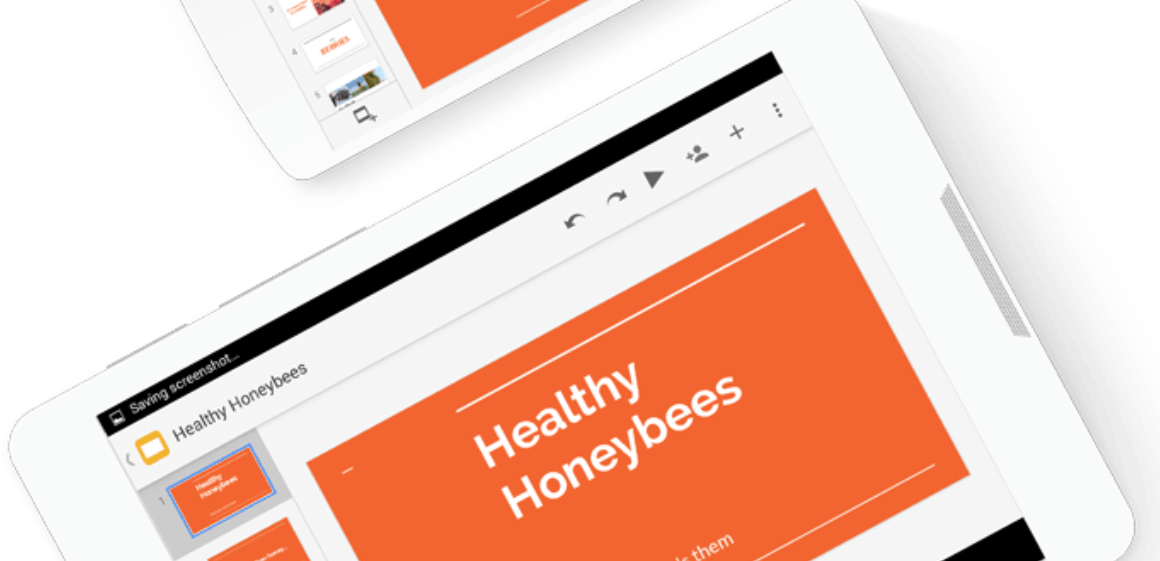
GoogleスライドはGoogleが作る”プレゼンテーションソフト”です。
“プレゼンテーションソフト”というのは簡単に言うとPowerPoint(パワーポイント)のことです。
つまり、GoogleスライドはPowerPointのGoogle版です。
先ほど紹介したGoogleスプレッドシート、Googleドキュメントと同様、複数人でリアルタイムに同時編集ができます。
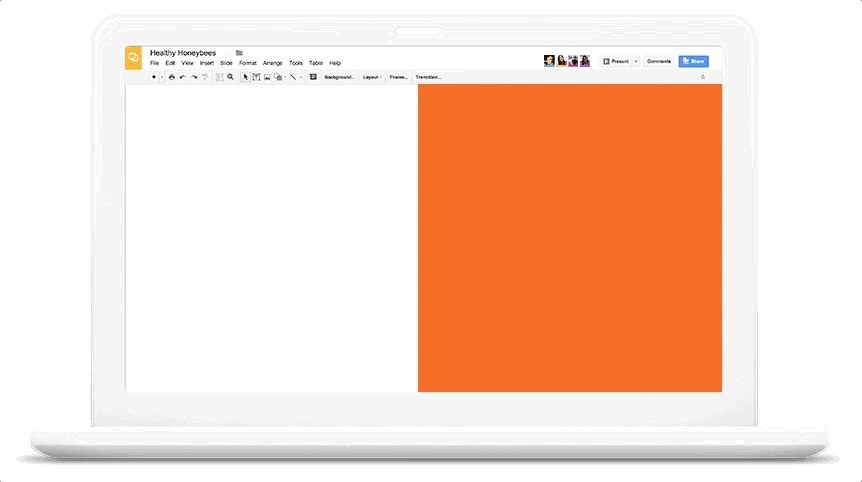
営業資料を共有したりバージョン管理するのに便利です。
| サービス名 | Google スライド |
| 料金 | 基本無料
※ログインIDを独自ドメインにする場合Google Workspace(G Suite)の契約が必要(500円/月/ID) ※Google Workspace(G Suite)とは、Googleのサービスをビジネス向けにまとめたパッケージサービスです。 ※Google Workspace(G Suite)について詳しく知りたい方はGoogle Workspace(G Suite)の各機能をご覧ください。 |
| 対応端末 |
|
| 公式サイト
& DLサイト |
|
| 基本的な使い方 |
ToDo管理もできるメモアプリ『Google Keep』
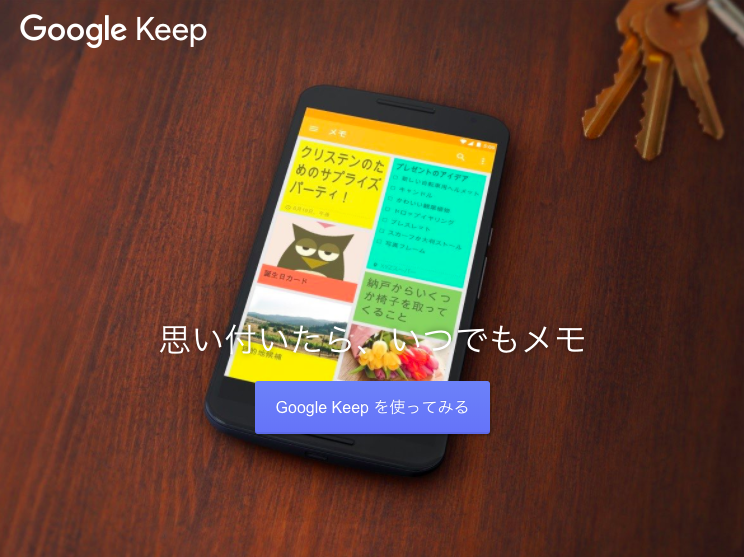
メモと言えばEvernoteが定番ですが、Googleが作ったGoogle Keepもおすすめです。
Google Keep が Evernote より優れている点
- 軽くて動作が早い
- 付箋のような直感的な使いやすさ
- 削除しても半永久的に保存される『アーカイブ』機能
- 指定の時間帯にポップ通知を出すことができる『リマインド』機能
といったところです。
リスト機能でToDoリストとして使ったり、ラベル機能や色分け機能もあります。

先ほどご紹介したGoogleドキュメントと連携することもできます。

とにかく軽いのでちょっとメモを残しておきたい時や、忘れてはいけないことをメモするのに最適です。
| サービス名 | Google スライド |
| 料金 | 基本無料
※ログインIDを独自ドメインにする場合Google Workspace(G Suite)の契約が必要(500円/月/ID) ※Google Workspace(G Suite)とは、Googleのサービスをビジネス向けにまとめたパッケージサービスです。 ※Google Workspace(G Suite)について詳しく知りたい方はGoogle Workspace(G Suite)の各機能をご覧ください。 |
| 対応端末 |
|
| 公式サイト
& DLサイト |
|
| 基本的な使い方 | |
| 応用した使い方 |
派遣先の紹介に便利な『マイマップ』
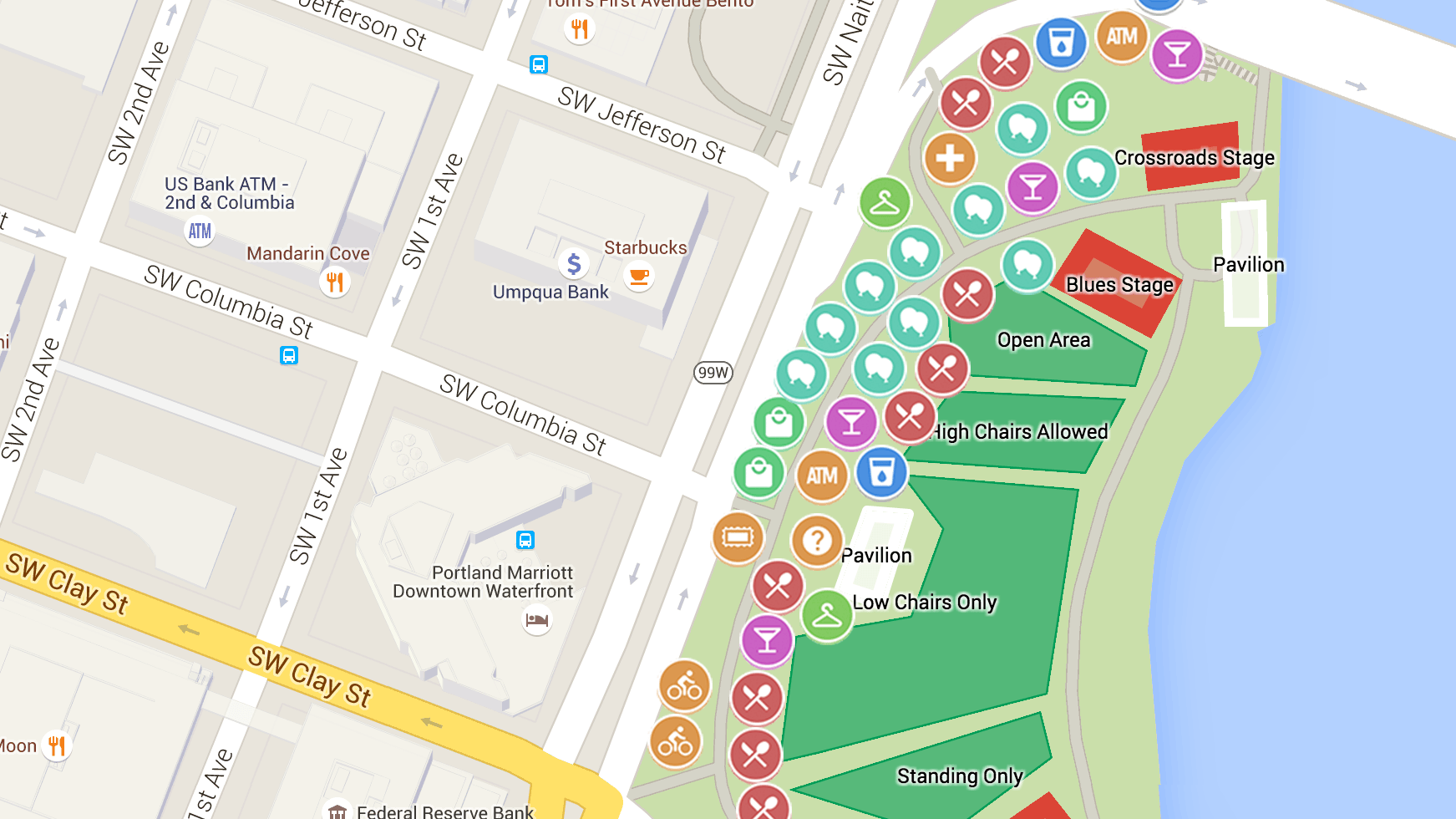
マイマップとはGoogleマップをベースにピンを立てることができる機能が追加されたものです。
マップ上で派遣先等を表示したい時に便利です。
立てたピンには情報を入力することも出来るので、派遣先情報の詳細を共有するのに使えます。
| サービス名 | Google マイマップ |
| 料金 | 基本無料
※ログインIDを独自ドメインにする場合Google Workspace(G Suite)の契約が必要(500円/月/ID) ※Google Workspace(G Suite)とは、Googleのサービスをビジネス向けにまとめたパッケージサービスです。 ※Google Workspace(G Suite)について詳しく知りたい方はGoogle Workspace(G Suite)の各機能をご覧ください。 |
| 対応端末 | 【作成】
【閲覧】
|
| 公式サイト
& DLサイト |
|
| 基本的な使い方 |
複数人で使えるビデオ通話ツール『Google ハングアウト』
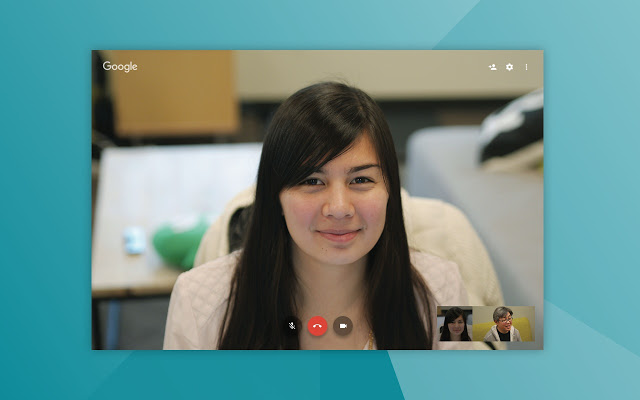
Google ハングアウトはビデオ通話ツールです。
似たようなサービスの代表はSkypeでしょうか。
特に目立った機能はありませんが、どうせなら『Googleで統一』といった感じです。
ビデオを繋がず電話のように使うことも出来ますし、遠隔でミーティングしたい時にも便利です。
拠点が複数ある派遣会社では、Google ハングアウト専用のPCを用意し、常時接続している会社もあります。
| サービス名 | Google ハングアウト |
| 料金 | 基本無料
※ログインIDを独自ドメインにする場合Google Workspace(G Suite)の契約が必要(500円/月/ID) ※Google Workspace(G Suite)とは、Googleのサービスをビジネス向けにまとめたパッケージサービスです。 ※Google Workspace(G Suite)について詳しく知りたい方はGoogle Workspace(G Suite)の各機能をご覧ください。 |
| 対応端末 |
|
| 公式サイト
& DLサイト |
|
| 基本的な使い方 |
派遣社員とのやりとりには必須『LINE』

皆さんおなじみのLINEです。
コミュニケーションツールとしてはメールを使われている会社さんが多いと思います。
人材派遣会社でLINEを活用するメリット
- 私生活でメールを使う人が減ってきている為(特に若年層)派遣社員にとっても身近なコミュニケーションツールを導入することで、コミュニケーションが増え、派遣社員さんの意見を吸い上げやすくなる。
- 既読・未読を把握することが出来る。
また、LINEには他にも以下のような機能があり、ビジネスでも十分応用することが出来ます。
人材派遣会社で有効活用できるLINEの機能
- 写真の共有に便利な『アルバム機能』
- 位置情報を共有することができる『位置情報』
- 多数決を取ることができる『投票機能』
- 多数決でスケジュール調整を行うことができる『日程調整機能』
- 公平に物事を決めることができる『あみだくじ機能』
「仕事でLINEを使うのはちょっと・・・」という方も多いですがメールが衰退している今、思い切って導入してみてはいかがでしょうか?
PCにも対応してますので是非ダウンロードしてみてください。
| サービス名 | LINE |
| 料金 | 基本無料
※ご存知の通りスタンプ等を購入しなければ無料です。 |
| 対応端末 |
|
| 公式サイト
& DLサイト |
|
| 基本的な使い方 |
自動返信が便利な『LINE@』
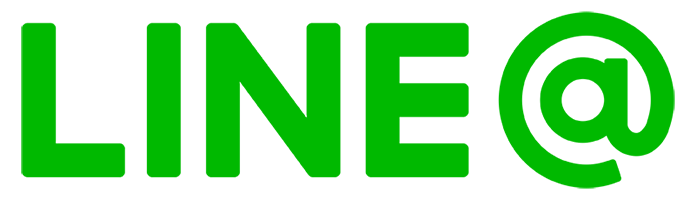
個人向けのLINEを使うに抵抗がある方にはLINE@がおすすめです。
LINE@はLINEをビジネス向けに開発したものです。
企業公式LINEアカウントを見たことはありませんか?
友だち追加すると無料でスタンプがもらえたりするあれです。
厳密には違うのですが、あのように企業アカウントを管理することができるサービスがLINE@だと思ってもらえば良いと思います。
スマートフォンであればiOSやAndroid、PCであればブラウザで操作することができます。
LINE@の主な機能は以下です。
LINE@の主な機能
- 友だち追加時の『自動返信機能』
- 友だち追加されたアカウントに『メッセージの一斉送信機能』
- 送られてくるメッセージに対して自動でメッセージを返信する『自動応答機能』
もちろん、1:1のトークやタイムラインへの投稿も可能です。
| サービス名 | LINE@ |
| 料金 | 基本無料
※LINE@の料金プランについてはプラン・料金 – LINE@でファン獲得!をご覧ください。 |
| 対応端末 |
|
| 公式サイト
& DLサイト |
|
| 基本的な使い方 |
オンライン契約ができる『クラウドサイン』

クラウドサインはネット上で契約を締結できるサービスです。
クラウドサインを有効活用することで、紙の無駄なコストや時間をカットすることができます。
毎月更新が必要な契約書などに使うと大幅にコストと時間をカットできます。
| サービス名 | クラウドサイン |
| 料金 |
※詳しい料金プランについてはクラウドサイン公式HPをご覧ください。 |
| 対応端末 | 【送信】
【締結】
|
| 公式サイト
& DLサイト |
|
| 基本的な使い方 |
探したい時にすぐ見つけることができる名刺管理ソフト『Eight』
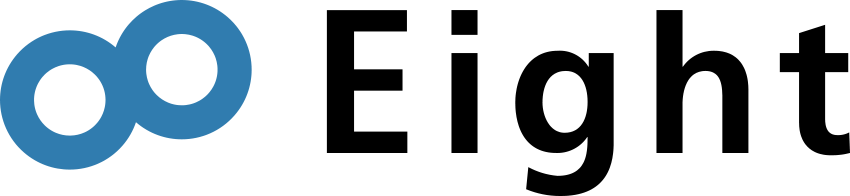
続いては名刺管理ソフトです。
Eightは名刺をスマートフォンで撮影して、データで保存することができるアプリです。
撮影した名刺の画像データははEightの運営スタッフにより文字データに書き起こされます。
文字データに書き起こすことで、過去にもらった名刺をいつでも検索で探し出すことができます。
名刺を検索できることで「あの人の名刺どこにいったかな・・・」といったことがなくなります。
「あの人どっかで見たことあるんだけど、名前忘れちゃったな・・・」なんて時も会社名で検索すれば思い出したりもします。
名刺交換することが多い派遣業界には必須のツールです。
また、データは運営スタッフが書き起こしてるので、「間違ってデータが入力されてる」といった心配がありません。
| サービス名 | Eight |
| 料金 | 基本無料
※有料プランについては「Eightプレミアム」の提供を開始 ~名刺データのダウンロード、全項目データ化、優先データ化が可能に~をご覧ください。 |
| 対応端末 | 【撮影&取り込み】
【閲覧】
|
| 公式サイト
& DLサイト |
|
| 基本的な使い方 |
データファイルをコンビニでプリントができるコンビニプリント
「資料を印刷しに行くためだけに会社へ・・」なってことがなくなるサービスです。
使うサービスはセブンイレブンかそれ以外かによって異なります。
共通する使い方はおおまかに以下の通りです。
コンビニプリントのおおまかな流れ
- ログイン(初めての場合はアカウントを作成しておく)
- コンビニで印刷したいデータをアップロード
- 印刷に必要なパスワードを控えておく
- コンビニのプリンタで控えておいたパスワードを入力
誰でも簡単にできます。
例えば出先の営業さんが、内勤の経理さんにファイルのアップロードをお願いし、内勤の人は出先の人にパスワードを伝え、出先の人がコンビニでそのパスワードを入力することで、営業さんは会社に戻らなくても印刷することができます。
「印刷してから外出したが、一部訂正を加えたい」といった場合にも対応することができます。
セブンイレブンで印刷したい場合『ネットプリント』

セブンイレブンで印刷したい場合は『ネットプリント』を利用します。
| サービス名 | ネットプリント |
| 料金 | アップロードは無料
印刷時に印刷代がかかります。 【白黒】
【カラー】
|
| 対応端末 |
|
| 公式サイト
& DLサイト |
|
| 基本的な使い方 |
セブンイレブン以外で印刷したい場合『ネットワークプリント』

セブンイレブン以外で印刷したい場合は『ネットプリント』を利用します。
| サービス名 | ネットワークプリント |
| 料金 | アップロードは無料
印刷時に印刷代がかかります。 料金は印刷するコンビニによります。 |
| 対応端末 |
|
| 公式リンク | |
| 基本的な使い方 |
コピペの手助け!クリップボード拡張アプリ
よく使う定型文を保存しておき、いつでもすぐに貼付けができるアプリのご紹介です。
OSによって対応ソフトが異なります。
Windows編『Clibor』
![]()
| 料金 | 無料(寄付歓迎) |
| 公式リンク | |
| 使い方 | Cliborの使い方 |
iPhone編『CopyCenter 2』
| 料金 | 基本無料
※300円で以下の待遇が受けられます。
|
| 公式リンク | |
| 基本的な使い方 | Copy Centerの使い方 |
Mac編『Clipy』
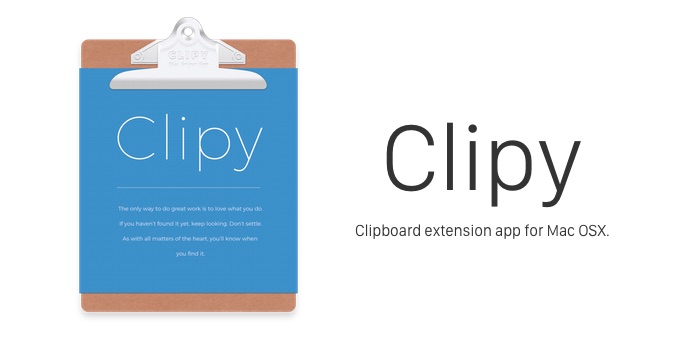
| 料金 | 無料 |
| 公式リンク | |
| 基本的な使い方 |
Macの起動音を消す『MuteCon』
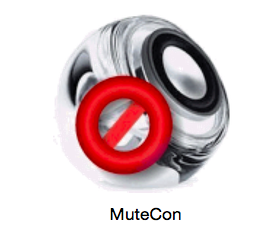
Macの起動時に鳴る「ジャ~ン」という音。
会社で鳴るのであれば問題ないですが、公共の場では鳴らしたくないこともあるかと思います。
そんな時に便利なのが『MuteCon』です。
このソフトを使うことでMacの起動音を消すことができます。
| 料金 | 無料(寄付歓迎) |
| 公式リンク | |
| 基本的な使い方 | MuteConの使い方 |
Macのウィンドウを整列するアプリ『ShiftIT』
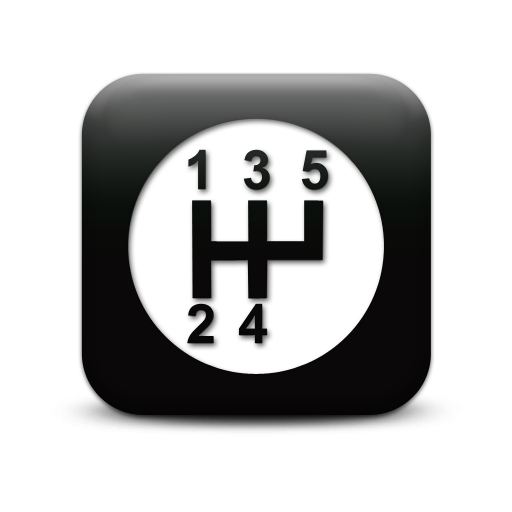
続いてMac用アプリです。
任意のショートカットキーを入力することで一瞬でウィンドウの整列ができるアプリです。
| 料金 | 無料(寄付歓迎) |
| 公式リンク | |
| 基本的な使い方 | ShiftITの使い方 |